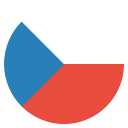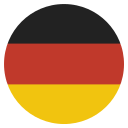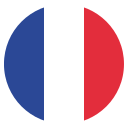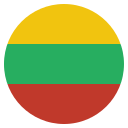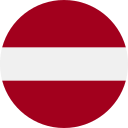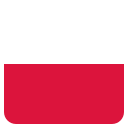Kidz Fun Art padara bērniem vieglu zīmējumu modificēšanu ar dažādiem vienkāršiem un jautriem atlases rīkiem. Daži no tiem darbojas uz visiem zīmējumu veidiem, citi ir specializēti, piemēram, animācijām.
Dublikāts

Vienkāršākais rīks ir Dublikāta rīks. Tas ļauj jūsu bērnam izvēlēties jebkuru zīmējuma daļu un to dublēt, izveidojot kopiju, kuru var pārvietot vai modificēt. Lai to izmantotu, izvēlieties Atlases rīku labajā pusē, pēc tam velciet kasti ap to apgabalu, kuru vēlaties dublēt. Kad tas ir izvēlēts, pieskarieties Dublikāta pogai, kas parādās blakus izvēlētajai kastei.
Pagriezt

Lai pagrieztu atlasi, vispirms izvēlieties apgabalu, kuru vēlaties pagriezt, izmantojot Atlases rīku. Kad tas ir izvēlēts, pieskarieties Pagriezt pogai, kas parādās blakus izvēlētajai kastei. Pēc tam varat vilkt pirkstu vai pildspalvu uz apļa, kas parādās priekšā atlasei.
Virpuļot

Virpuļošanas rīks bija lieliska ideja no Kidz Fun Art produktu dizainera, manas 8 gadus vecās meitas. Lai to izmantotu, izvēlieties apgabalu, kuru vēlaties virpuļot, izmantojot Atlases rīku. Kad tas ir izvēlēts, pieskarieties Virpuļošanas pogai, kas parādās blakus izvēlētajai kastei. Pēc tam varat vilkt pirkstu vai pildspalvu uz apļa, kas parādās priekšā atlasei, lai to virpuļotu. Vai tas nav forši?
Izpludināt

Attēla izpludināšana ir izplatīts efekts, ko izmanto mākslā un fotogrāfijā. Mūsu sākotnējais iemesls to iekļaut bija pievienot dziļuma sajūtu fona slāņiem, bet jūsu bērns to var izmantot radoši daudzos veidos. Lai izpludinātu atlasi, vispirms izvēlieties apgabalu, kuru vēlaties izpludināt, izmantojot Atlases rīku. Kad tas ir izvēlēts, pieskarieties Izpludināt pogai, kas parādās blakus izvēlētajai kastei. Tas uznirst dialoga logu ar slīdni, kas ļauj pielāgot izpludināšanas daudzumu, kas tiek piemērots atlasei. Pārvietojiet slīdni pa kreisi vai pa labi, lai palielinātu vai samazinātu izpludināšanas efektu, pēc tam pieskarieties Īkšķis uz augšu pogai, lai apstiprinātu.
Animācija: Kopēt starp kadriem
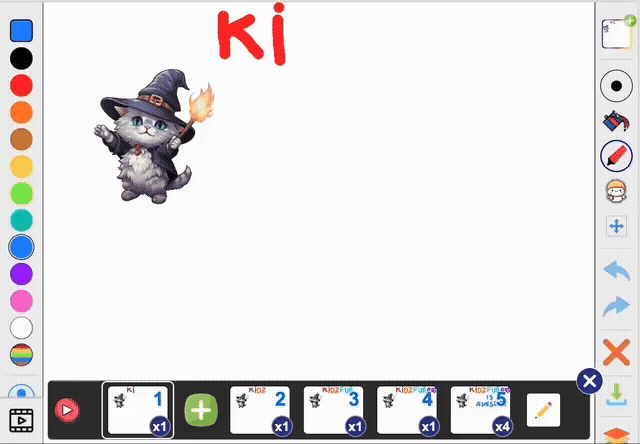
Strādājot ar animācijām, jūs varat kopēt zīmējuma daļas no viena kadra uz citu. Tas ir noderīgi, lai izveidotu konsekventus elementus starp kadriem vai atkārtoti izmantotu zīmējuma daļas. Lai to izmantotu, izvēlieties Atlases rīku un velciet kasti ap to apgabalu, kuru vēlaties kopēt. Pēc tam pieskarieties Kopēt starp kadriem pogai, kas parādās blakus izvēlētajai kastei - tā izskatās kā divas zilas lapas ar bultiņu starp tām. Tas novietos kopiju no izvēlētā apgabala virs kadru saraksta. Pārslēdzieties uz jebkuru citu kadru skaitu un vienkārši pieskarieties šai kopētajai vietai, lai to ielīmētu šajā kadrā. Pēc tam varat to pārvietot vai modificēt pēc vajadzības.
Animācija: Pārvietot pa ceļu
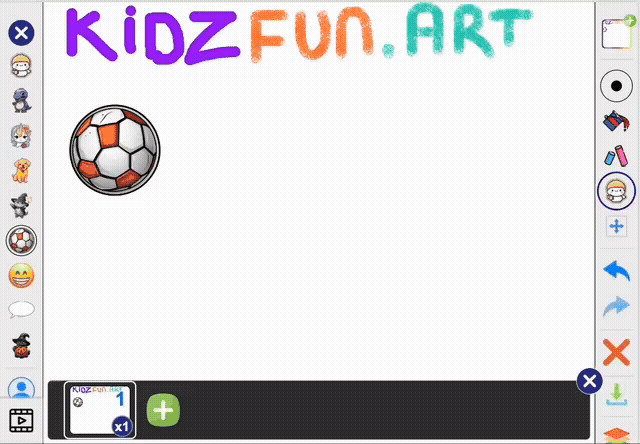
Ļoti forša funkcija animācijām ir spēja pārvietot izvēlēto apgabalu pa ceļu. Šī ir vēl viena funkcija, ko iedvesmoja mūsu 8 gadus vecā produktu dizainere, vērojot, kā viņa rūpīgi pārvieto bumbu kadru pa kadram, lai tā atsistos pa ekrānu. Mēs domājām, ka jābūt labākam veidam, un šis ir tas!
Jūsu bērns var izveidot dinamiskas animācijas, kur elementi seko konkrētam maršrutam. Lai to izmantotu, izvēlieties apgabalu, kuru vēlaties pārvietot, izmantojot Atlases rīku. Kad tas ir izvēlēts, pieskarieties Pārvietot pa ceļu pogai, kas parādās blakus izvēlētajai kastei - tā izskatās kā punktēta līnija ar vietzīmi vienā galā un karogu otrā. Pēc tam varat vilkt atlasi, lai zīmētu ceļu uz audekla, un izvēlētais apgabals sekos šim ceļam, kad jūs atskaņosiet animāciju. Jūs varat izvēlēties, cik daudz kadru izmantot animācijai, un tas izveidos jaunus kadrus, ja tas būs nepieciešams.